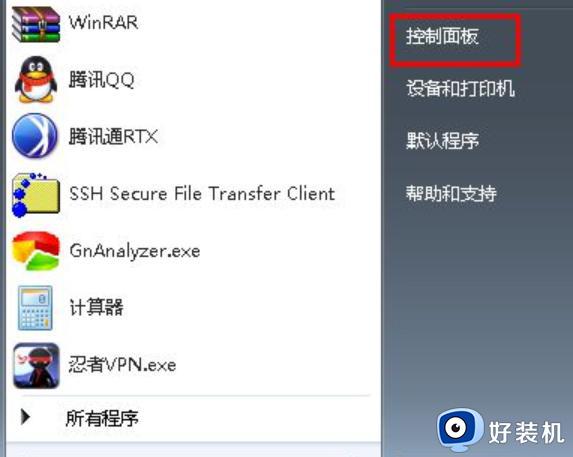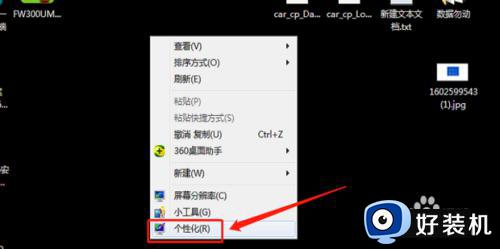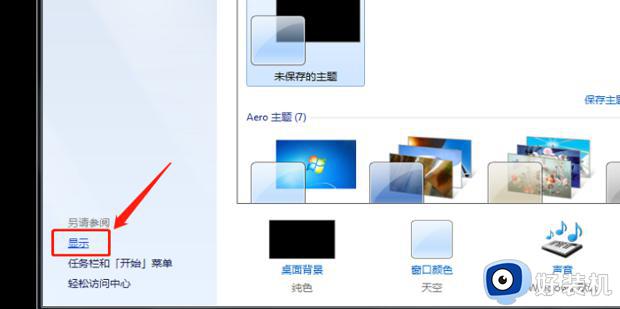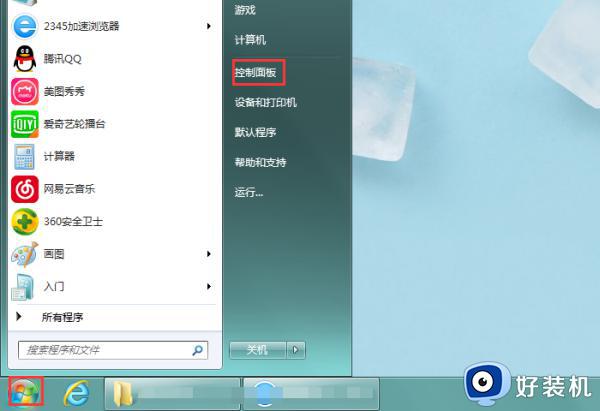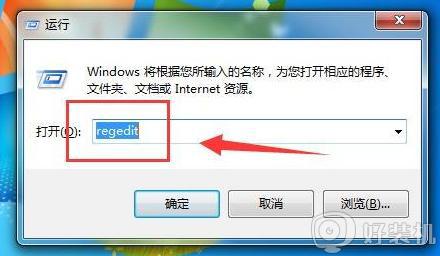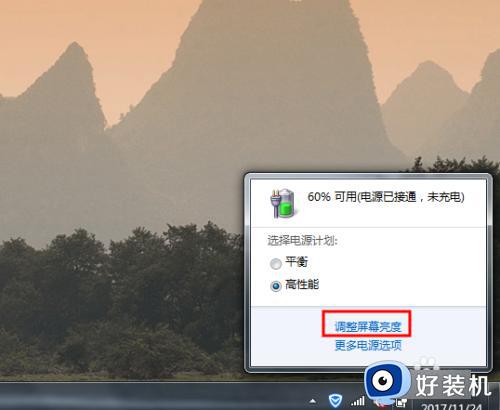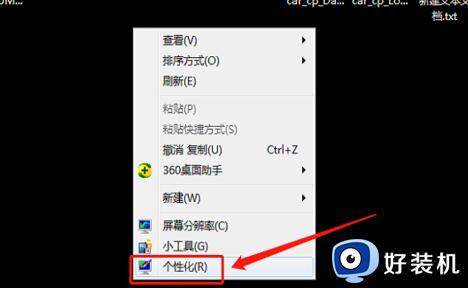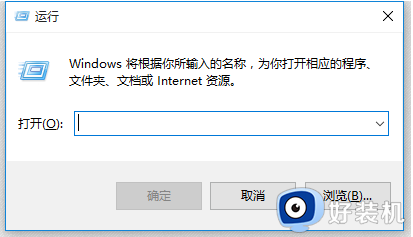win7笔记本电脑亮度怎么调节 笔记本win7如何调节电脑屏幕亮度
时间:2022-09-21 09:25:52作者:xinxin
每次在操作win7笔记本电脑的时候,由于外界光线的变化往往会导致屏幕显示的画面受到一定的影响,而随着win7笔记本电脑办公地点的变化,用户需要及时进行屏幕亮度的调整,可是win7笔记本电脑亮度怎么调节呢?这里小编就来告诉大家笔记本win7调节电脑屏幕亮度操作方法。
推荐下载:win7最纯净版gho镜像下载
具体方法:
1、在桌面的空白处点击鼠标右键,选择个性化这项。

2、点击显示选项。
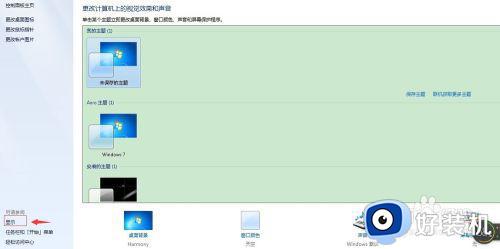
3、点击调整屏幕亮度。
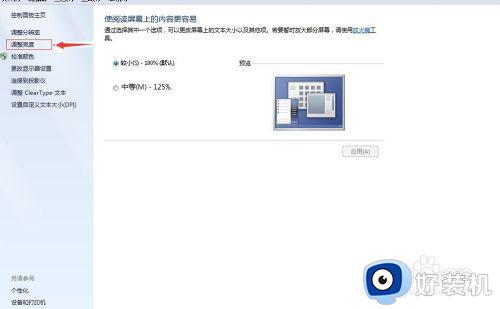
4、两种方案都可以调节亮度,根据自己需要选择。
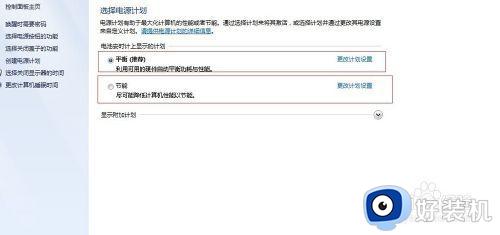
5、两种方案的操作是一样的,这里以第一种【平衡】为例进行操作。点击更改计划设置。
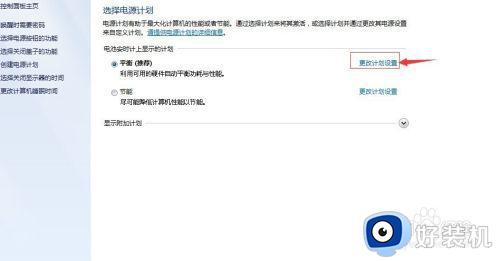
6这里有用电池和接通电源两种选择,根据自己需要进行调节。
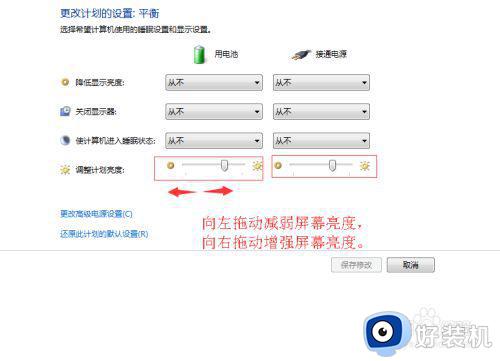
7、调节好后点击保存即可。
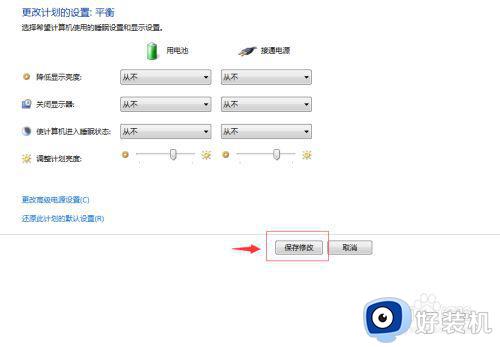
以上就是小编告诉大家的笔记本win7调节电脑屏幕亮度操作方法了,还有不懂得用户就可以根据小编的方法来操作吧,希望能够帮助到大家。
相关教程:
win7显示里没有亮度调节